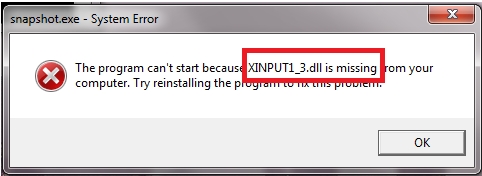Ein af algengu Windows 10 villunum sem notendur lenda í er „Flokkur ekki skráður.“ Í þessu tilfelli getur villa komið upp í mismunandi tilvikum: þegar þú reynir að opna jpg, png eða aðra myndskrá, slærðu inn Windows 10 stillingarnar (á sama tíma skýrir explorer.exe að bekkurinn er ekki skráður), ræsir vafra eða ræsir forrit úr versluninni (með villukóða 0x80040154).
Í þessari handbók eru algeng afbrigði af villunni. Flokkurinn er ekki skráður og mögulegar leiðir til að laga vandamálið.
Flokkur er ekki skráður við opnun jpg og annarra mynda
Algengasta tilfellið er villan „Flokkur ekki skráður“ við opnun JPG, svo og aðrar myndir og myndir.
Oftast stafar vandamálið af röngum fjarlægingum forrita frá þriðja aðila til að skoða myndir, hrun í forritsstillingunum sjálfgefið í Windows 10 og þess háttar, en það er í flestum tilvikum leyst mjög einfaldlega.
- Farðu í Start - Settings (gírstáknið í Start valmyndinni) eða ýttu á Win + I
- Farðu í „Forrit“ - „Sjálfgefin forrit“ (eða System - Sjálfgefin forrit í Windows 10 1607).
- Veldu hlutann „Skoða myndir“ í hlutanum „Skoða myndir“ til að skoða ljósmyndir (eða annað, rétt vinna ljósmyndaforrit). Þú getur líka smellt á „Núllstilla“ undir „Núllstilla á Microsoft ráðlögðum vanskilum.“

- Lokaðu stillingum og farðu til verkefnisstjórans (hægrismelltu á valmyndina á Start hnappinn).
- Ef verkefnisstjórinn birtir ekki verkefni skaltu smella á „Upplýsingar“, finna „Explorer“ á listanum, velja það og smella á „Restart“.

Þegar því er lokið skaltu athuga hvort myndaskrár eru opnar núna. Ef þær opna, en þú þarft forrit frá þriðja aðila til að vinna með JPG, PNG og aðrar myndir, prófaðu að fjarlægja það í gegnum Control Panel - Programs and Features og setja það síðan upp aftur og setja það sem sjálfgefið.
Athugið: önnur útgáfa af sömu aðferð: hægrismellt er á myndaskrána, valið „Opna með“ - „Veldu annað forrit“, tilgreindu vinnuforrit til að skoða og hakaðu í reitinn „Notaðu alltaf þetta forrit fyrir skrár."
Ef villan á sér stað einfaldlega þegar Windows 10 Photos forritið er ræst, reyndu þá aðferðina með því að endurrita forrit í PowerShell úr greininni Windows 10 forrit virka ekki.
Þegar þú keyrir Windows 10 forrit
Ef þú lendir í umræddri villu þegar Windows 10 verslun forritin eru ræst, sem og villan 0x80040154 í forritum, prófaðu aðferðirnar úr greininni "Windows 10 apps virka ekki", sem gefin var hér að ofan, og prófaðu einnig þennan valkost:
- Fjarlægðu þetta forrit. Ef þetta er innbyggt forrit skaltu nota leiðbeiningarnar um hvernig á að fjarlægja innbyggt forrit Windows 10.
- Settu það upp aftur, efnið Hvernig á að setja upp Windows 10 Store mun hjálpa hér (á hliðstæðan hátt er hægt að setja upp önnur innbyggð forrit).
Explorer.exe villan „Class not registered“ þegar smellt er á Start hnappinn eða hringingu á breytur
Önnur algeng afbrigði af villunni er Windows 10 Start valmyndin sem virkar ekki, eða einstök atriði í henni. Á sama tíma greinir explorer.exe frá því að bekkurinn er ekki skráður, villukóðinn er sá sami - 0x80040154.
Leiðir til að laga villuna í þessu tilfelli:
- Leiðrétting með því að nota PowerShell, eins og lýst er í einni af aðferðum greinarinnar. Start 10 valmynd Windows 10 virkar ekki (það er betra að nota það á síðasta móti, stundum getur það gert enn meiri skaða).
- Á undarlegan hátt er vinnubrögðin oft að fara í stjórnborðið (ýttu á Win + R, sláðu inn stjórn og ýttu á Enter), farðu í „Programs and Features“, veldu „Slökkva eða slökkva á Windows Features“ vinstra megin, hakið úr Internet Explorer 11, smellið á OK og eftir að forritið er byrjað að endurræsa tölvuna.

Ef þetta hjálpar ekki skaltu prófa líka aðferðina sem lýst er í hlutanum í Windows Component Service.
Villa við að ræsa vafra Google Chrome, Mozilla Firefox, Internet Explorer
Ef villa kemur upp í einum af vöfrunum, að Edge undanskildum (fyrir það ættirðu að prófa aðferðirnar frá fyrsta hluta kennslunnar, aðeins í sjálfgefnu vafra samhengi, ásamt því að skrá forrit aftur), fylgdu þessum skrefum:
- Farðu í Stillingar - Forrit - Sjálfgefin forrit (eða System - Sjálfgefin forrit fyrir Windows 10 til útgáfu 1703).
- Neðst skaltu smella á "Stilla vanskil forrita."

- Veldu vafrann sem veldur villunni "Flokkur ekki skráður" og smelltu á "Notaðu þetta forrit sjálfgefið."

Viðbótarupplýsingar um leiðréttingu á villum fyrir Internet Explorer:
- Keyra skipanalínuna sem stjórnandi (byrjaðu að slá „Skipanalína“ í leitinni á verkstikunni, þegar tilætluð niðurstaða birtist, hægrismellt er á hana og veldu „Keyra sem stjórnandi“ í samhengisvalmyndinni).
- Sláðu inn skipun regsvr32 ExplorerFrame.dll og ýttu á Enter.
Að því loknu skaltu athuga hvort vandamálið hafi verið lagað. Ef um Internet Explorer er að ræða skaltu endurræsa tölvuna þína.
Fyrir vafra frá þriðja aðila, ef aðferðirnar hér að ofan virkuðu ekki, getur verið að fjarlægja vafrann, endurræsa tölvuna og setja upp vafrann aftur (eða eyða skrásetningartökkum) HKEY_CURRENT_USER SOFTWARE Classes ChromeHTML , HKEY_LOCAL_MACHINE SOFTWARE Classes ChromeHTML og HKEY_CLASSES_ROOT ChromeHTML (fyrir Google Chrome vafra, fyrir Chromium vafra, getur heiti hlutans verið Chromium í sömu röð).
Flýtileið í Windows 10 Component Service
Þessi aðferð getur virkað óháð samhengi villunnar „Flokkur ekki skráður“, eins og í tilvikum með explorer.exe villuna, og í nákvæmari tilvikum, til dæmis þegar twinui (viðmótið fyrir Windows spjaldtölvur) veldur villu.
- Ýttu á Win + R takkana á lyklaborðinu, sláðu inn dcomcnfg og ýttu á Enter.
- Farðu í íhlutaþjónustu - Tölvur - Tölvan mín.
- Tvísmelltu á „DCOM Setup“.

- Ef eftir það verður beðið um að skrá einhverja íhluti (beiðnin kann að birtast nokkrum sinnum), sammála. Ef slík tilboð birtast ekki, þá hentar þessi valkostur ekki í þínum aðstæðum.
- Þegar því er lokið skaltu loka þjónustuglugganum og endurræsa tölvuna.
Að skrá námskeið handvirkt
Stundum getur handvirk skráning allra DLLs og OCX íhluta sem staðsett eru í kerfamöppum hjálpað til við að laga villu 0x80040154. Til að framkvæma það: keyrðu skipanalínuna sem stjórnandi, sláðu inn eftirfarandi 4 skipanir í röð, ýttu á Enter eftir hvert (skráningarferlið getur tekið langan tíma).
fyrir% x í (C: Windows System32 *. dll) gera regsvr32% x / s fyrir% x í (C: Windows System32 *. ocx) gera regsvr32% x / s fyrir% x í (C : Windows SysWOW64 *. Dll) gera regsvr32% x / s fyrir% x í (C: Windows SysWOW64 *. Dll) gera regsvr32% x / s
Síðustu tvær skipanirnar eru aðeins fyrir 64 bita útgáfur af Windows. Stundum getur í ferlinu komið upp gluggi þar sem þú biður þig um að setja upp kerfishlutana sem vantar - gerðu það.
Viðbótarupplýsingar
Ef fyrirhugaðar aðferðir hjálpuðu ekki geta eftirfarandi upplýsingar verið gagnlegar:
- Samkvæmt sumum skýrslum getur íCloud hugbúnaðurinn fyrir Windows í sumum tilvikum valdið þeim villu sem tilgreind er (reyndu að fjarlægja það).
- Orsökin fyrir „Flokkur er ekki skráður“ kann að vera skemmd skrásetning, sjá Endurheimta Windows 10 skrásetning.
- Ef aðrar viðgerðaraðferðir hjálpuðu ekki er hægt að núllstilla Windows 10 með eða án vistunar.
Ég lýk þessu og vona að efnið hafi fundið lausn til að leiðrétta villuna í þínum aðstæðum.